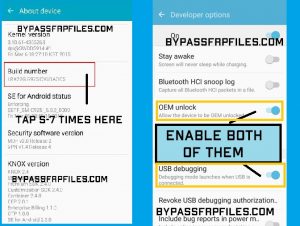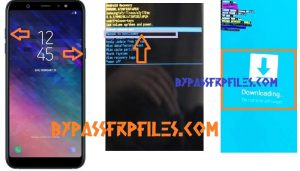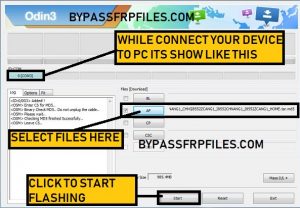Недавно Samsung выпустила последнее обновление (Android-9) для устройств A6 и A6+. После обновления слишком много пользователей теперь сталкиваются с проблемой неработающего сенсорного экрана на своих устройствах из-за использования вторичного сенсорного экрана и дисплея, поэтому следуйте этому методу, если вы также ищете решения для Исправьте Samsung A6 + Touch, не работающий после обновления. Чтобы решить эту проблему, вам понадобятся только USB-мыши, кабель USB OTG, несколько файлов и этот метод.
Сначала нам нужно знать, почему это произошло с нашими устройствами. Это очень просто: вы используете на своем устройстве КПК вторичного рынка. Когда Samsung установила последнее обновление на свое устройство. КПК не работает, тогда нам нужно загрузить Samsung SM-A605F Touch Not. Рабочий файл исправления, а затем прошейте этот файл с помощью Odin, и сенсорное устройство снова будет работать без сбоев.
Давайте начнем исправлять сенсорный экран Samsung SM-A605F, который не работает после обновления Android 9.
Примечание:-Этот метод мы опробовали на Samsung SM-A605F. Не пытайтесь использовать его на других устройствах Samsung A6+.
Если вам нужно это решение для других ваших устройств A6 +, оставьте комментарий ниже, и мы исправим вашу проблему как можно скорее.
-Теперь очень внимательно следуйте этому процессу, чтобы исправить Samsung SM-A605F Touch, не работающий после обновления, без каких-либо ошибок.
Вещи, которые вам нужны
-Кабель OTG
-Рабочие USB-мыши
–[Скачать] Samsung SM-A605F Touch не работает. Файл исправления
–Инструмент Odin[Скачать]
-Отметьте здесь, чтобы Исправлено: Samsung SM-J730G Touch не работает после обновления
Прежде всего загрузите все файлы на свой компьютер. После загрузки проверьте ниже.
Теперь начните исправлять Samsung A6 + Touch, который не работает после обновления.
-Прежде всего, загрузите все необходимые файлы здесь.
-После этого извлеките все файлы на вашем компьютере,
-Затем подключите кабель USB OTG к устройству, затем подключите мышь.
-Теперь вы можете легко получить доступ к своему устройству с помощью мыши.
-После этого заходим в меню настроек.
-Затем спуститесь вниз и выберите «Об устройстве».
-После этого нажмите «Информация о программном обеспечении».
-Тогда вы найдете опцию «Номер сборки».
-Теперь нажмите 5-7 раз на «Номер сборки», пока не увидите «Опция разработчика включена».
-Теперь вернитесь в главное меню настроек.
-Там вы увидите «Вариант разработчика».
-Теперь откройте меню «Опции разработчика» и спуститесь вниз.
-а затем включите оттуда «Режим отладки по USB и разблокировку OEM».
-Теперь выключите ваше устройство.
Теперь переведите свое устройство в режим загрузки, чтобы успешно исправить Samsung A6 + Touch, не работающий после обновления.
Переведите Samsung A6+ в режим загрузки
-Выключите устройство.
-После этого нажмите и удерживайте клавишу (Увеличение громкости + питание), пока не увидите логотип «Android» на экране вашего устройства.
-Затем ваше устройство загрузится в «Режим восстановления».
-Выберите опцию «Перезагрузка в загрузчик», используя клавиши увеличения и уменьшения громкости, и подтвердите нажатие клавиши питания.
-Подождите несколько секунд, чтобы перенаправить ваше устройство в режим загрузки.
-Теперь ваше устройство успешно загрузилось в режим загрузки.
После этого прошейте файл Samsung SM-A605F Touch Not Work Fix, чтобы успешно исправить Samsung SM-A605F Touch, не работающий после обновления.
Теперь прошейте файл Samsung SM-A605F Touch Not Work Fix.
-Теперь извлеките инструмент Odin на свой компьютер,
-Затем откройте извлеченную папку Odin.
-После этого найдите и откройте Odin.exe.
-Затем нажмите вкладку «AP», а затем откройте вкладку файла извлеченного «файла исправления Samsung SM-A605F Touch».
-Теперь подключите ваше устройство к ПК,
-Затем в инструменте Odin вы увидите сообщение «Добавлено» в поле входа в систему.
-Затем нажмите кнопку «Пуск» в инструменте Odin.
-После этого ждите финиша.
-Когда закончите, отключите устройство от ПК.
-Теперь ваше устройство зависнет на логотипе загрузки.
-Не паникуйте, у нас тоже есть решение этой проблемы.
-Теперь вы успешно прошили файл исправления.
-Поздравляем, ребята, это последняя процедура, позволяющая исправить сенсорный экран Samsung SM-A605F, который не работает после обновления (Android-9).
Теперь выполните полный сброс Samsung A605F (дополнительно)
-Во-первых, выключите устройство.
-Затем нажмите и удерживайте клавишу (увеличение громкости + питание), пока на вашем устройстве не появится логотип «Android».
-Затем нажмите кнопку увеличения громкости и кнопку питания один раз, после чего появится меню восстановления.
-После этого выберите «стереть данные и восстановить заводские настройки» с помощью клавиш увеличения и уменьшения громкости, затем нажмите «Да» для подтверждения, используя клавишу питания.
-Затем выберите «перезагрузить устройство».
-Готово, подождите некоторое время, когда ваше устройство включится, затем убедитесь, что вы успешно исправили Samsung SM-J730F Touch, не работающий после обновления Android 9.
J701F Touch не работает после обновления здесь
проверьте больше уроков-здесь
Спасибо, что посетили нас, если я помогу вам исправить сенсорный экран Samsung SM-A605F, который не работает после обновления | Исправьте неработающий Samsung A6 + Touch. После обновления поделитесь с друзьями, или если у вас возникнут какие-либо проблемы с этим, просто оставьте комментарий ниже, и мы решим проблему как можно раньше.